添加 GRE 隧道
如果配置文件可用,则可以通过添加两个隧道接口并指定隧道源和目标,然后导入配置文件(如 从路由器配置文件导入 GRE 隧道信息中所述),将 GRE 隧道添加到配置文件中。
但是,如果配置文件不可用,则仍然可以通过通过 Java 接口添加 GRE 隧道接口、隧道和相应的 GRE 链路来执行假设研究,如下所述。
为节点/接口分配 IP 地址
在开始之前,应将 IP 地址分配给将用作 GRE 隧道源和目标的节点/接口。
要为节点添加 IP 地址,请选择“ 网络>元素>节点 ”,然后双击节点条目。在“属性”选项卡中,填写“IP 地址”字段,然后单击 “确定”。
要添加接口,请选择“ 网络>元素”>“接口 ”,然后单击“添加”按钮。根据路由器硬件供应商的约定输入接口名称。然后输入它所在的路由器和接口 IP 地址,然后单击 确定。
添加 GRE 隧道接口
导航到 网络>元素>接口...
接下来,为 GRE 隧道添加两个接口,隧道的每个端节点一个。请注意,此处应遵循特定于供应商的命名约定,例如,Cisco 的 Tunnel1 或瞻博网络的 gr-1/0/2。
添加 GRE 隧道
选择网络>元素>隧道...,然后选择 Add > One Tunnel
对用于 GRE 接口的隧道 ID 使用相同的名称,并使用相同的大小写,因为此字段区分大小写。然后选择隧道的源节点和目标节点。
添加“GRE,SOURCE=<ip-address |interface_name>“到逗号分隔的 Type 字段,使用接口的名称或 IP 地址或将成为 GRE 隧道源的节点的 IP 地址,例如 GRE,SOURCE=172.16.1.3 或 GRE,SOURCE=FastEthernet1/1。此 IP 地址或接口名称应在节点或接口上定义,如第 163 页的将 IP 地址分配给节点/接口 中所述。
单击“位置”选项卡并输入目标节点的 IP 地址。
带宽 (BW) 字段可设置为 0。
为相反方向创建另一个隧道。
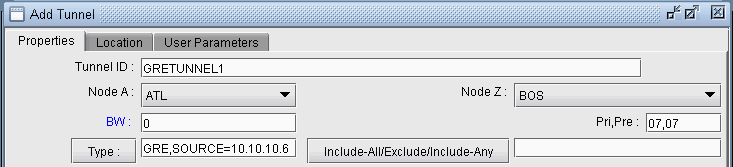
添加 GRE 链接
与 GRE 隧道对关联的应是一个 GRE 链路,该链路可播发至用于路由的 IGP。以下步骤指示如何通过 Java 接口添加 GRE 链接。
选择 网络>元素>链接...并在出现的窗口中单击 “添加... ”以打开“添加链接”窗口。
为 GRE 链接提供名称。对于“中继”字段,选择“ GRELINK”。
选择“位置”选项卡。单击“...”(...)接口 A 字段旁边的按钮,然后选择 A->Z 方向的 GRE 隧道。单击“...”(...)接口 Z 字段旁边的按钮,然后选择 A->Z 方向的 GRE 隧道。如果列表中未显示 GRE 隧道,请确保根据相应硬件供应商的约定命名 GRE 隧道接口。
图 2:指定用于形成 GRE 链路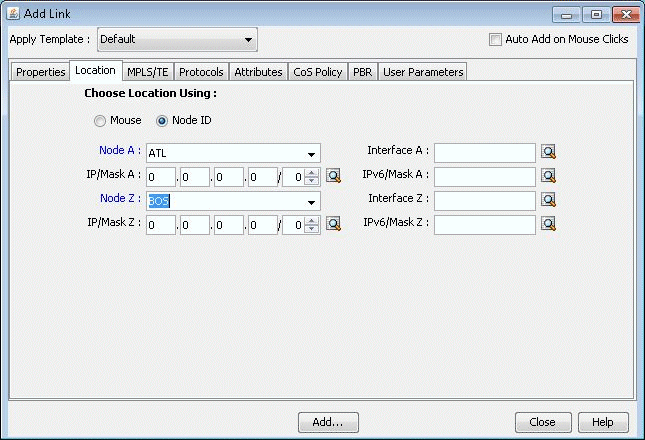 的 GRE 隧道
的 GRE 隧道
选择 Protocols 选项卡以指定此隧道播发到的 IGP。将所需的 IGP 协议设置为“是”。如果未选择任何协议,则除非输入静态路由路由表将下一跃点设置为 GRE 隧道,否则不会通过此链路路由任何需求。
GRE 链路/隧道定义疑难解答
如果 GRE 隧道和链路定义正确,则 GRELINK 状态应为“已计划”。如果没有,请检查控制台窗口中的诊断消息。链路的两个接口需要与同名的 GRE 隧道相关联,并且应路由这些 GRE 隧道。检查隧道名称是否与接口大小写相同(例如,Tunnel1 notTUNNEL1)。
如果由于网络信息不完整(即缺少配置文件)而未路由 GRE 隧道,则可以强制将链路视为正常链路。首先使用文件保存网络>保存网络...并关闭网络。然后从文件管理器中编辑 dparam.<runcode> 文件,并设置 virtualgrelink=0。然后重新打开网络,并检查中继类型为 GRELINK 状态的链接的状态是否不再是“已删除”。
使用静态路由在 GRE 隧道上路由
选择 “静态路由表>网络>协议”。然后点击“添加”。
对于节点字段,选择隧道的源节点。
选择目标节点和管理权重。
对于下一跃点,选择“隧道”的单选按钮,然后在节点上选择 GRE 隧道。
图 3:以 GRE 隧道作为下一跳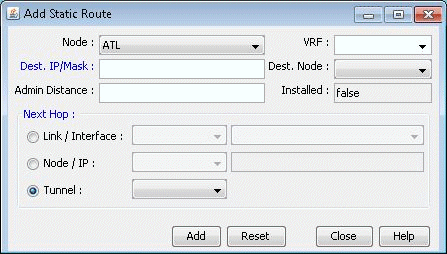 的静态路由
的静态路由
请注意,对于要使用的静态路由,将采用静态路由的需求必须在需求窗口的“位置”选项卡中包含目标节点的 IP 地址。
